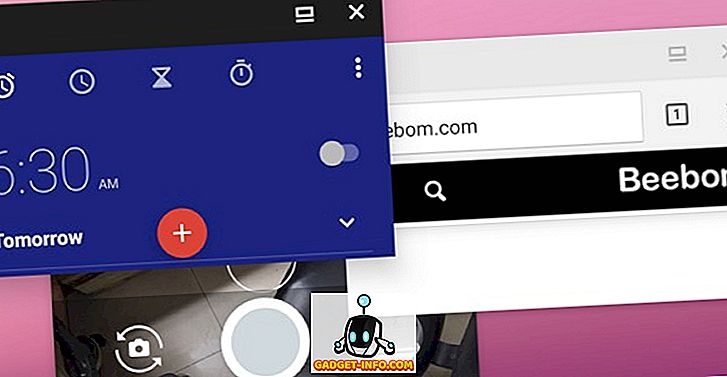Ο βοηθός Google ξεκίνησε επίσημα την περασμένη χρονιά με τα κινητά τηλέφωνα Pixel πρώτης γενιάς, αλλά έχει ήδη γίνει ένας από τους πιο δημοφιλείς προσωπικούς ψηφιακούς βοηθούς με φωνή στον κόσμο, μαζί με την Alexa της Amazon, την Cortana της Microsoft και το Siri της Apple. Στην πραγματικότητα, πρόσφατα έκανε το δρόμο της σε όλα τα άλλα τηλέφωνα Android εκεί έξω, καθώς και iOS. Ωστόσο, ο καθένας που χρησιμοποιεί το χαρακτηριστικό γνώρισμα δεν αντιλαμβάνεται ότι ο γίγαντας αναζήτησης καταγράφει και αποθηκεύει απολύτως κάθε μικρό αίτημα φωνητικής αναζήτησης από όλους τους χρήστες του. Παρόλο που μπορούμε να απενεργοποιήσουμε τη συνήθεια της Google να καταγράφει όλες τις λεκτικές μας αλληλεπιδράσεις με τον Βοηθό και να τους αποθηκεύει για τα γενεθλίων, αυτό θα επηρεάσει την ικανότητά μας να αλληλεπιδρούμε προφορικά με το σύστημα που βασίζεται σε ΑΙ. Ωστόσο, για την πίστη της, η Google μας προσφέρει την επιλογή να απαλλαγούμε από όλα τα ίχνη των αλληλεπιδράσεών μας με τον Βοηθό από το ιστορικό του Λογαριασμού Google. Επομένως, σε περίπτωση που θέλετε να διαγράψετε το ιστορικό φωνητικής αναζήτησης Google Assistant, μπορείτε να το κάνετε αυτό:
Διαγράψτε το Ιστορικό αναζήτησης φωνής Βοηθού Google
Αρχικά, θα πρέπει να αποφασίσετε αν θέλετε να διαγράψετε μόνο μερικά κομμάτια συνομιλιών ξεχωριστά ή ολόκληρο το ιστορικό του Google Assistant από την αρχή. Και οι δύο είναι αρκετά απλές και, ανεξάρτητα από το αν βρίσκεστε σε Android ή iOS, τα βήματα είναι σχεδόν πανομοιότυπα. Ας ξεκινήσουμε λοιπόν, ρίχνοντας μια ματιά στο τι πρέπει να κάνετε εάν θέλετε να διαγράψετε μόνο μια συγκεκριμένη συζήτηση.
Διαγραφή συγκεκριμένης ερώτησης ή συνομιλίας
- Για να το κάνετε αυτό, θα πρέπει πρώτα να ξεκινήσετε το Google Assistant . Ενώ απλώς λέτε ότι οι μαγικές λέξεις "Εντάξει, η Google" θα πρέπει να κάνουν στο Android, θα πρέπει να ξεκινήσετε με μη αυτόματο τρόπο την εφαρμογή σε συσκευές iOS. Μόλις ανοίξετε την εφαρμογή στη συσκευή σας, απλώς αγγίξτε το μικρό βέλος που βλέπετε πάνω από το παράθυρο Βοηθός, το οποίο θα σας επιτρέψει να έχετε πρόσβαση σε ολόκληρο το ιστορικό σας από την πρώτη φορά που χρησιμοποιήσατε ποτέ τη λειτουργία.

- Απλώς μετακινηθείτε στη λίστα για να εντοπίσετε το στοιχείο που θέλετε να διαγράψετε και, στη συνέχεια, πατήστε και κρατήστε πατημένο το στοιχείο μέχρι να επισημανθεί . Θα εμφανιστούν μερικές επιλογές σε αυτό το στάδιο, αλλά το μόνο που θα χρειαστεί να κάνετε είναι να επιλέξετε "Διαγραφή ομάδας" . Αυτό είναι, η συγκεκριμένη συζήτηση διαγράφεται από το ιστορικό του λογαριασμού σας.

Διαγράψτε ολόκληρη τη δραστηριότητα Βοηθού Google από την Έναρξη
- Παρόλο που μπορείτε να διαγράψετε ολόκληρο το ιστορικό του Google Assistant με τον τρόπο που περιγράφηκε παραπάνω, η κατάργηση μιας συνομιλίας κάθε φορά θα είναι μια περίπλοκη και επίπονη διαδικασία αν έχετε χρησιμοποιήσει την υπηρεσία για λίγο. Σε αυτήν την περίπτωση, ο πιο αποτελεσματικός τρόπος για να γίνει αυτό θα είναι να συνδεθείτε στον Λογαριασμό σας Google και να μεταβείτε στη σελίδα Βοηθητική Δραστηριότητα.
- Μόλις τοποθετήσετε τη σελίδα Βοηθητική δραστηριότητα Google, κάντε κλικ στο μενού "Χάμπουργκερ" (τρεις μικρές κουκκίδες) στην επάνω δεξιά γωνία.

- Τώρα επιλέξτε "Διαγραφή δραστηριότητας από", όπως φαίνεται στην παρακάτω εικόνα.

- Στην επόμενη σελίδα "Διαγραφή δραστηριότητας από", θα βρείτε επιλογές για τη διαγραφή του ιστορικού σας για οποιαδήποτε δεδομένη ημέρα ή οποιαδήποτε χρονική περίοδο. Εφόσον θέλετε να διαγράψετε ολόκληρο το ιστορικό του Google Assistant, επιλέξτε "Όλος ο χρόνος" .

- Πατήστε στο 'Διαγραφή' και επιβεβαιώστε την επιλογή σας για να απαλλαγείτε από ολόκληρο το ιστορικό της φωνητικής αναζήτησης του Google Assistant.

Διασφαλίστε την προστασία προσωπικών δεδομένων σας Διαγράφοντας το ιστορικό του Βοηθού Google
Ενώ κάνετε τα παραπάνω βήματα, θα απαλλαγείτε από ολόκληρο το ιστορικό φωνητικής αναζήτησης, η Google λέει ότι ενδέχεται να μην αντανακλάται πάντα σε όλες τις συσκευές σας αμέσως. Σύμφωνα με τον γίγαντα της αναζήτησης, ίσως χρειαστεί να περιμένετε έως και μια ημέρα για να εμφανιστούν οι αλλαγές σε όλες τις συσκευές σας, αλλά από ανεπιθύμητες ενδείξεις, δεν συμβαίνει σε καμία περίπτωση όσο καιρό στις περισσότερες περιπτώσεις. Είτε έτσι είτε αλλιώς, τώρα που ξέρετε πώς να διαφυλάξετε την ιδιωτική σας ζωή, διαγράφοντας το ιστορικό φωνητικής αναζήτησης Google, δώστε το σε μια κίνηση και θυμηθείτε να μας ενημερώσετε για το πώς πήγε.